Der ungültige Stapelzugriffsfehler des Treibers ist einer der schwerwiegenden BSOD-Fehler, die für Sie viele Probleme verursachen können. Dem Bericht zufolge wird dieser Fehler im Allgemeinen durch beschädigte Treiber oder Programme verursacht. Ein Ausfall der Programme und Treiber kann zu Problemen wie Einfrieren und Abstürzen der Anwendung, Verringerung der Systemstabilität und -leistung, Problemen mit der Stromversorgung und vielem mehr führen.
Der Fehler besagt, dass der Wert 0x000000DC bedeutet, dass der Treiber auf eine Stapeladresse zugegriffen hat, die unter dem Stapelzeiger des Stapelthreads liegt. Ein Stapel ist ein Datentyp und eine Datenstruktur, die für die Programmleistung verwendet werden. Wenn sich der Zeiger nicht auf dem Wert befindet, den er haben sollte, kann die Bedrohung nicht gestreamt werden. Aus diesem Grund schlägt die Ausführung des Programms fehl und daher tritt diese Art von Fehler in Windows 10 auf. All dies klingt für einen Anfänger sehr technisch.
Benutzer, bei denen der Fehler in Windows 10 aufgetreten ist, haben keine Ahnung, was passiert ist. Nach Angaben der Entwickler kann das Auftreten dieser Fehlermeldung verschiedene Ursachen haben. Einige von ihnen sind:
- Aufgrund beschädigter oder beschädigter Systemdateien
- Möglicherweise wird dieser Fehler auf einem Windows-Computer aufgrund eines Viren- oder Malware-Angriffs angezeigt
- Ein Programm kann nicht vollständig deinstalliert werden
- Beschädigter Registrierungseintrag
Um dieses Problem zu lösen, werden im Folgenden einige Methoden aufgeführt. Gehen Sie es nacheinander durch, um den ungültigen Stapelzugriffsfehler des Treibers sofort zu beseitigen:
Methode 1: Windows aktualisieren
Windows Update ist ein kostenloser Microsoft-Dienst, mit dem Updates wie Service Packs und Patches für das Windows-Betriebssystem und andere Microsoft-Software bereitgestellt werden. Durch das Aktualisieren können verschiedene Probleme auf Windows-Computern behoben werden. Befolgen Sie dazu die folgenden Schritte:
Klicken Sie mit der rechten Maustaste auf Start und wählen Sie Einstellungen> Gehen Sie zu Update & Sicherheit
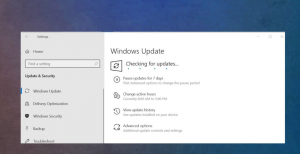
Klicken Sie auf der rechten Seite auf Nach Updates suchen
Warten Sie, bis Windows Updates heruntergeladen und installiert hat
Starten Sie Ihren PC neu
Methode 2: Um diesen Fehler zu beheben, verwenden Sie den abgesicherten Modus
Der abgesicherte Modus blockiert den Betrieb von Apps von Drittanbietern und kann Ihnen bei der Diagnose von Problemen mit dem Gerät helfen. Wenn Sie Ihr Gerät in den abgesicherten Modus versetzen, kann dies die Geschwindigkeit erhöhen und Fehler beheben. Lass es uns versuchen:
Starten Sie den Computer im abgesicherten Modus (Anweisungen finden Sie hier)
Verwenden Sie die Systemwiederherstellung, um den Computer in den vorherigen Zustand zurückzusetzen.
Methode 3: Aktualisieren Sie die Gerätetreiber
Gerätetreiber sind eine wichtige Software, mit der verschiedene Hardwarekomponenten reibungslos mit Ihrem Computer zusammenarbeiten können. Wenn diese Treiber ordnungsgemäß aktualisiert wurden, läuft Ihr Gerät reibungslos. Wenn sie jedoch veraltet sind, können sie verschiedene Probleme verursachen, einschließlich eines ungültigen Stack-Zugriffsfehlers des Treibers. Das Aktualisieren der Gerätetreiber kann Ihnen dabei helfen, das Problem zu beheben. Dazu müssen Sie den Treiber von der Website des Herstellers herunterladen oder die folgenden Schritte ausführen:
Drücken Sie Windows + X und wählen Sie Geräte-Manager.
Erweitern Sie den ausgewählten Abschnitt, z. B. sehen Sie Ausrufezeichen in der Nähe des fehlerhaften Treibers.
Klicken Sie mit der rechten Maustaste auf den installierten Soundtreiber und wählen Sie dann Treiber aktualisieren.
Dadurch wird nach dem neuesten aktualisierten Audiotreiber für Ihren PC gesucht.
Wählen Sie diese Option, um Treiber automatisch für Sie herunterzuladen und zu installieren.
Starten Sie den PC neu
Methode 4: Führen Sie den SFC / Scannow-Befehl aus
Dieser Befehl scannt alle geschützten Systemdateien und ersetzt beschädigte Dateien durch eine zwischengespeicherte Kopie, die sich in einem komprimierten Ordner befindet. Es ist das im Betriebssystem integrierte Dienstprogramm. Gehen Sie folgendermaßen vor, um den SFC-Befehl zu verwenden:
Drücken Sie die Windows-Taste> geben Sie cmd ein
Klicken Sie mit der rechten Maustaste auf Eingabeaufforderung oder cmd und klicken Sie auf Als Administrator ausführen
Geben Sie sfc / scannow in das Eingabeaufforderungsfenster ein und drücken Sie die Eingabetaste
Methode 5: Entfernen Sie neu installierte Apps
Geben Sie Control Panel in das Suchfeld ein und klicken Sie auf das Ergebnis
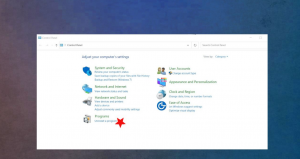
Klicken Sie in der Systemsteuerung auf Programm deinstallieren
Sie sehen das Fenster Programme und Funktionen und die Liste aller installierten Programme
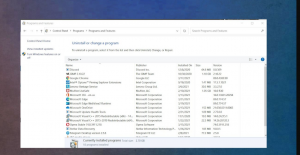
Suchen Sie nach denjenigen, die installiert wurden, bevor Sie den Fehler erhalten haben.
Suchen Sie das Element und klicken Sie mit der rechten Maustaste, um es zu deinstallieren.
Befolgen Sie die Anweisungen, um den Computer zu deinstallieren und anschließend neu zu starten.
Empfohlene Lösung zur Behebung von Windows-PC-Fehlern und -Problemen
Wenn Ihr Windows-Computer langsam läuft oder verschiedene hartnäckige PC-Fehler auftreten, einschließlich eines ungültigen Stack-Zugriffsfehlers des Treibers, wird empfohlen, Ihr System mit einem hochentwickelten, von Fachleuten empfohlenen PC-Reparatur-Tool zu scannen. Mit diesem Tool können Sie verschiedene Windows-Probleme wie Beschädigungen von Windows-Systemdateien, Registrierungsprobleme, Schutz vor Viren- und Malware-Infektionen und vieles mehr lösen. Um dieses Tool zu erhalten, müssen Sie auf den Download-Button klicken.
